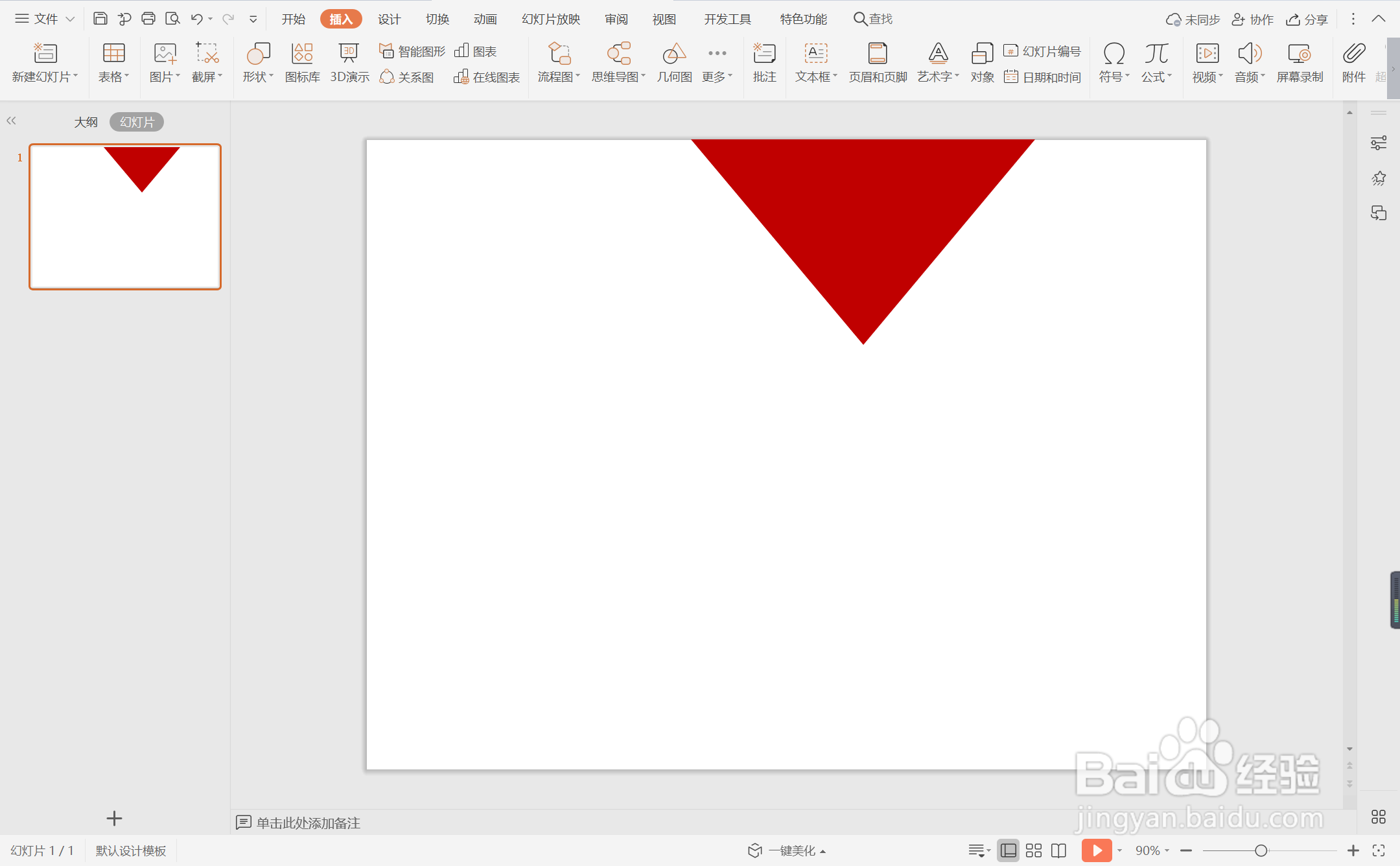1、在插入选项卡中点击形状,选择其中的等腰三角形,在页面上绘制出形状,摆放位置如图所示。
2、选中等腰三角形,颜色填充为红色,并设置为无边框。
3、在插入选项卡中点击图片,选择其中的本地图片,插入一张合适的背景图片。
4、在背景图片上插入等腰三角形,直角三角形形和正方形,按住ctrl键,先选中背景图片,聪艄料姹再选中几何形状,在绘图工具中点击“合并形状”,选择其中的“相交”。
5、这样不同形状的图片就制作出来了,按照如图所示的位置进行摆放。
6、在页面的空白位置处,输入封面的标题,字体填充为红色,这样经典红色几何风商务封面就制作完成了。